Discord 계정을 삭제하는 방법
게시 됨: 2022-02-15Discord는 게이머를 위해 만들어진 멋진 앱입니다. 그것은 공통 관심사를 중심으로 사람들의 커뮤니티를 한데 모으는 데 도움이 됩니다. 그러나 다른 소셜 앱과 마찬가지로 모든 사람을 위한 것은 아닙니다. 플랫폼이 당신에게 적합하지 않고 Discord 계정을 삭제하고 싶을 수도 있습니다.
다행히도 플랫폼을 사용하면 계정을 비교적 쉽게 삭제할 수 있습니다. 삭제하기로 결정한 후 곧 마음이 바뀌면 실제로 계정을 삭제에서 복원할 수 있습니다.
삭제하기 전에 해야 할(또는 필요한) 작업을 포함하여 Discord 계정을 삭제하는 과정을 안내해 드립니다. 다음은 Discord 계정 삭제에 대해 알아야 할 모든 것입니다.
Discord 계정을 삭제해야 하나요?
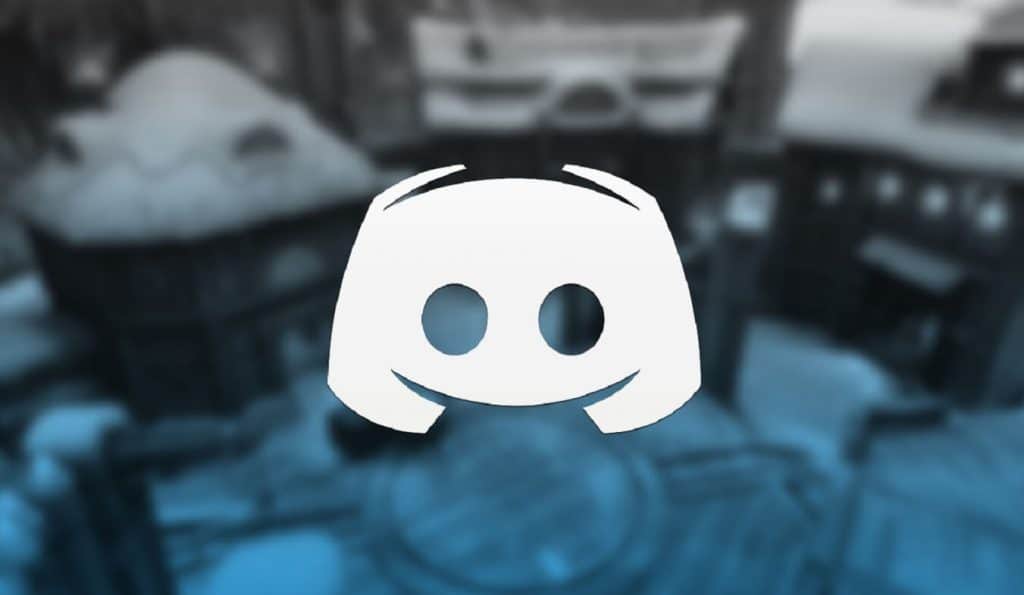
Discord 계정을 삭제하려는 데에는 여러 가지 이유가 있을 수 있습니다. 아마도 당신은 플랫폼의 특정 사람들로부터 멀리 떨어져 있으려고 할 것입니다. 또는 더 이상 앱을 사용하지 않고 계정을 삭제하고 싶을 수도 있습니다.
Discord를 삭제하는 이유가 무엇이든 프로세스는 비교적 간단합니다. 그러나 결국 약간의 하우스 키핑이 필요할 수 있습니다.
Discord 서버를 삭제하는 방법 – 먼저 하세요
잠시 동안 Discord에 있었다면 계정을 삭제하기 전에 약간의 정리 작업이 필요할 수 있습니다. 현재 Discord 서버의 관리자 또는 소유자인 동안에는 앱에서 계정을 삭제할 수 없습니다.
귀하가 중재하거나 순위가 높은 서버는 처리할 필요가 없습니다. 그러나 기본 소유자인 모든 서버를 처리해야 합니다. 이 상황에서 두 가지 옵션이 있습니다. 첫 번째는 서버를 완전히 삭제하는 것입니다. 데스크톱 앱에서 수행하는 방법은 다음과 같습니다.
- Discord에 로그인한 상태에서 삭제할 서버 선택
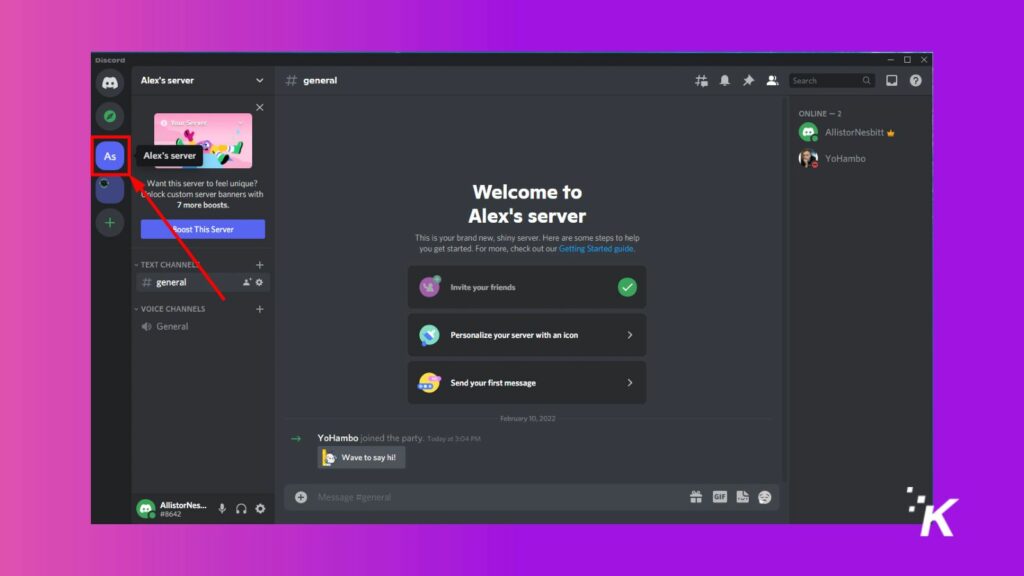
- 왼쪽 상단의 서버 이름 을 클릭하고 서버 설정 을 선택합니다.
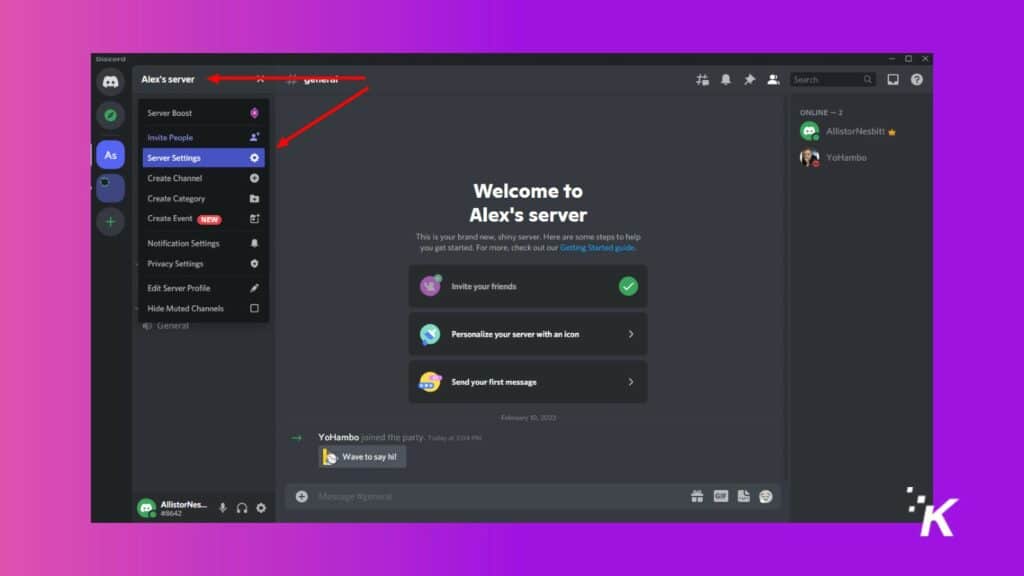
- 아래로 스크롤하여 서버 삭제 를 클릭합니다.
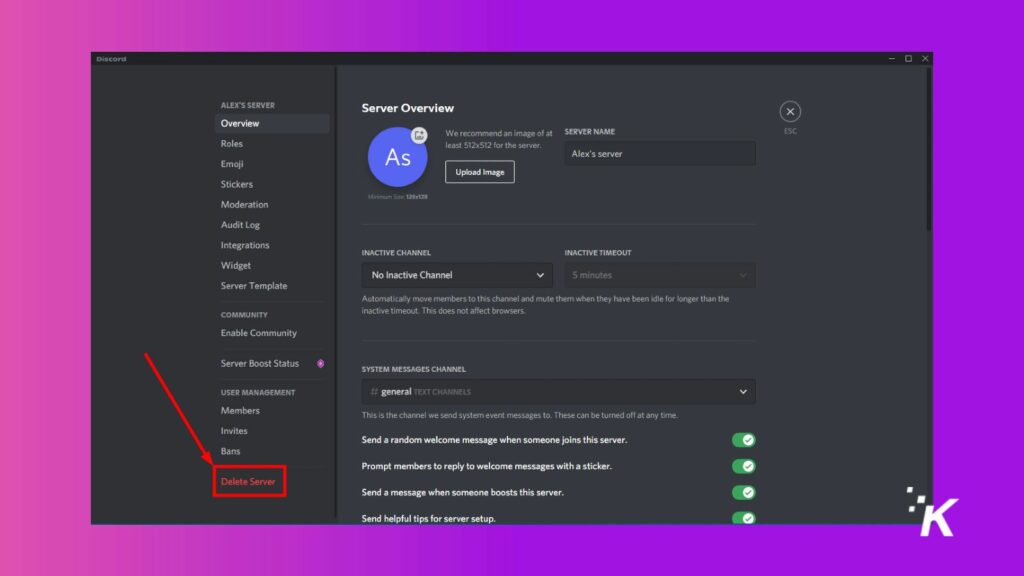
- 서버 이름을 입력하고 서버 삭제 를 클릭하여 확인
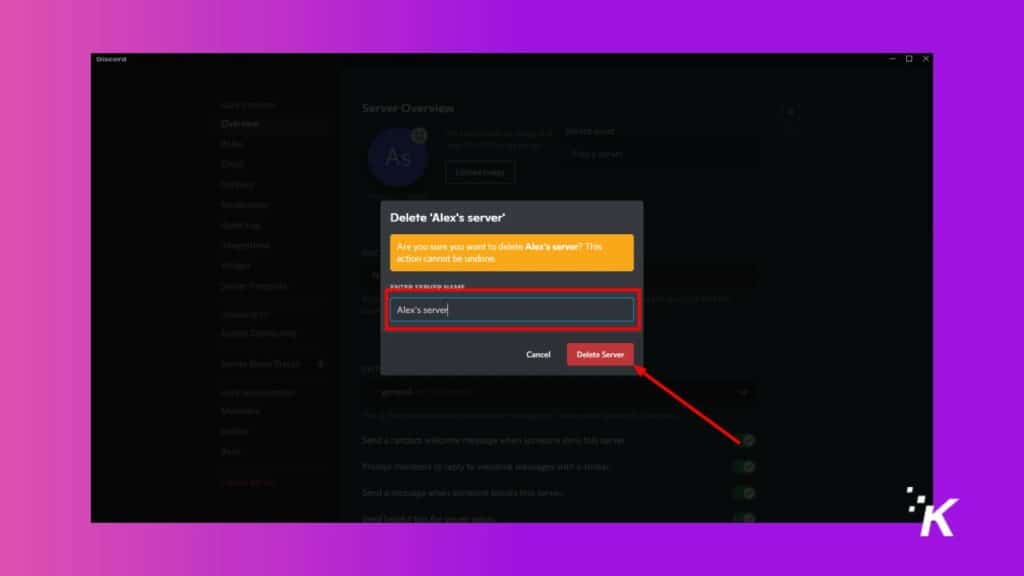
데스크탑 앱에서 Discord 서버를 삭제하는 단계입니다. iOS 또는 Android 모바일 Discord 앱에서 소유한 서버를 삭제할 수도 있습니다. 아래에서 방법을 보여드리겠습니다.
모바일 앱에서 Discord 서버를 삭제하는 방법
Discord용 모바일 앱을 사용하는 경우 거기에서 삭제를 비롯한 서버 제어도 가능합니다. 앱에서 자신의 Discord 서버를 삭제하는 방법은 다음과 같습니다.
- 기기 에서 Discord 앱을 엽니다.
- 왼쪽 탭에서 삭제할 서버를 선택합니다.
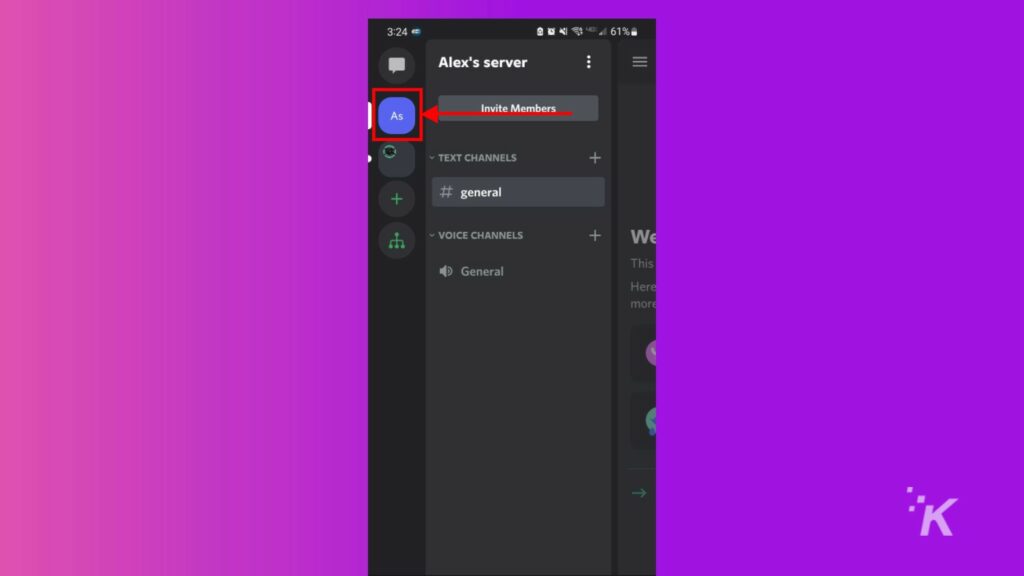
- 채널 탭이 열린 상태에서 서버 이름 옆에 있는 점 3개 메뉴 를 누르고 설정 을 누릅니다.

- 설정 메뉴에서 오른쪽 상단의 점 3개 메뉴를 탭합니다.
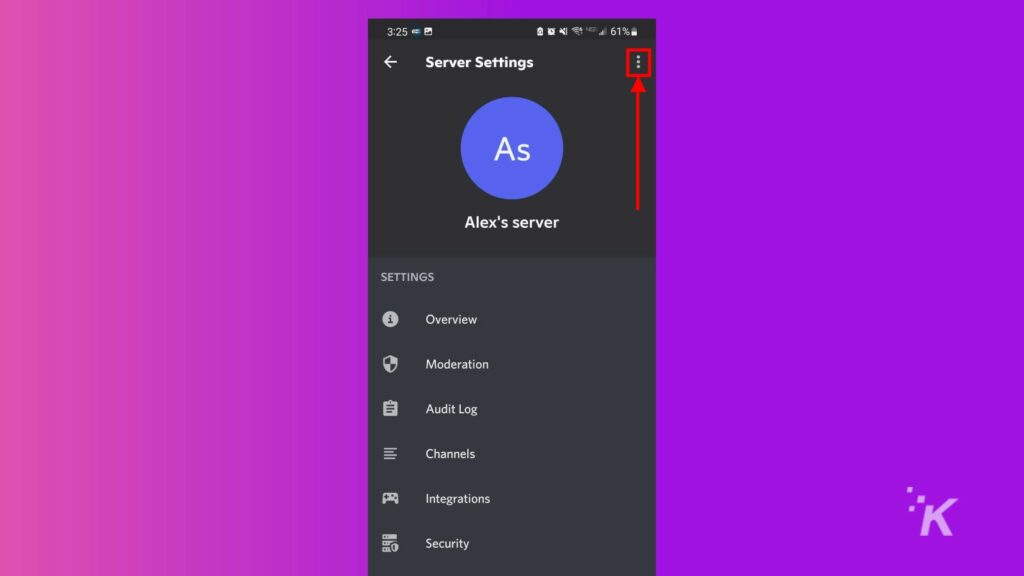
- 서버 삭제 선택
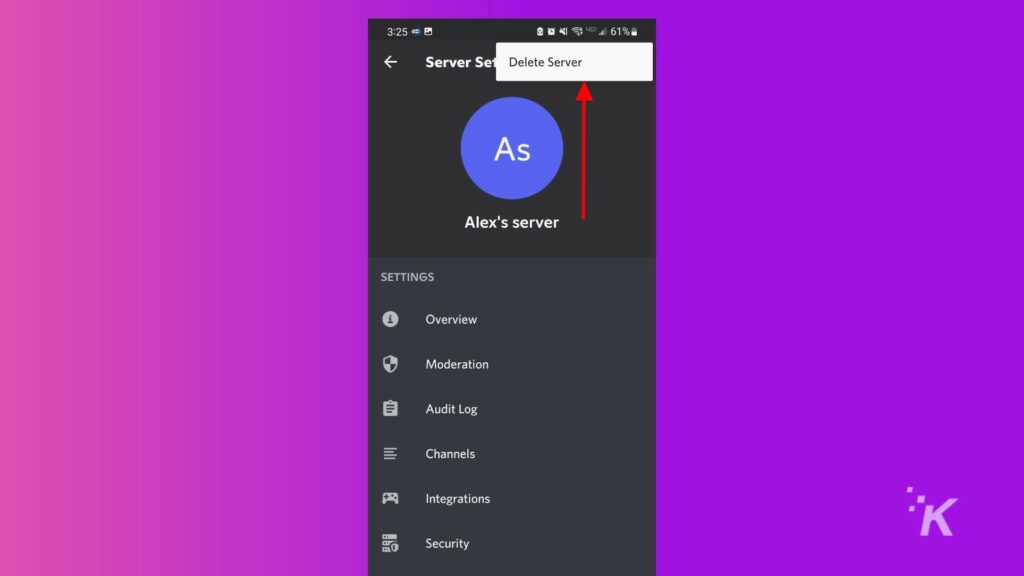
모바일 옵션은 삭제할 때 서버 이름을 입력하지 않으므로 이 경로로 이동할 경우 서버를 영구적으로 삭제할 준비가 되었는지 확인하십시오.
삭제하기 전에 Discord 서버를 다른 사람에게 이전하세요.
서버 소유권을 포기할 수 있는 다른 옵션은 Discord 서버를 다른 사람에게 양도하는 것입니다.
서버 소유권을 이전하면 구축에 도움을 준 커뮤니티를 방해하지 않고도 계정을 삭제할 수 있습니다. 데스크탑에서 수행하는 방법은 다음과 같습니다.
- Discord에 로그인한 상태에서 전송할 서버를 선택합니다.
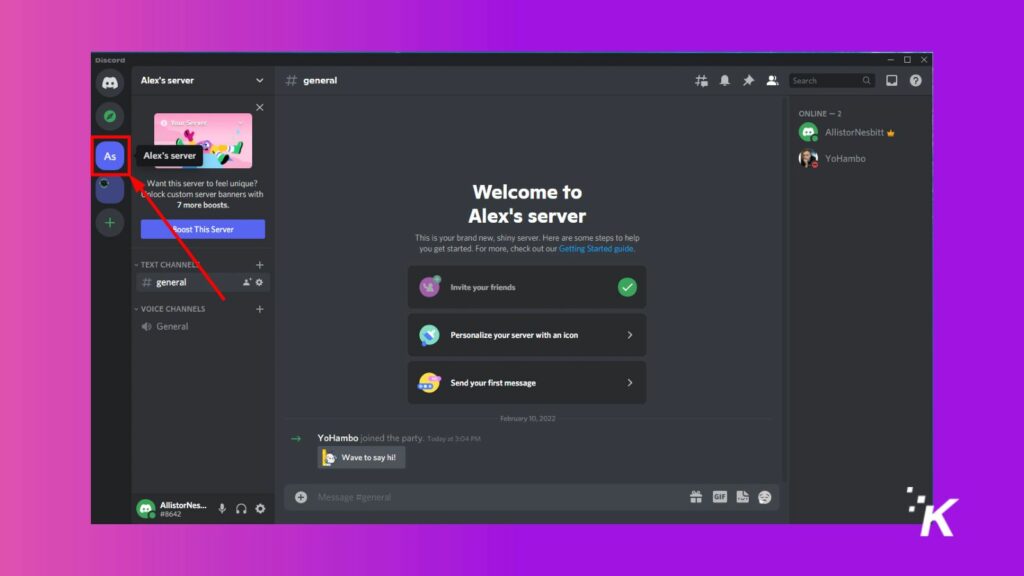
- 왼쪽 상단의 서버 이름 을 클릭하고 서버 설정 을 선택합니다.
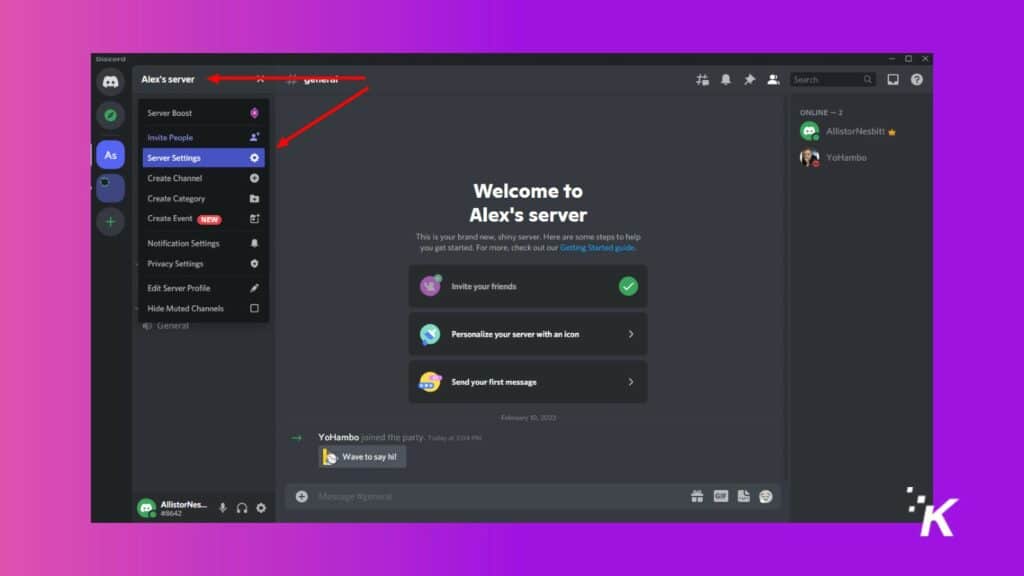
- 아래로 스크롤하여 구성원 탭을 선택합니다.
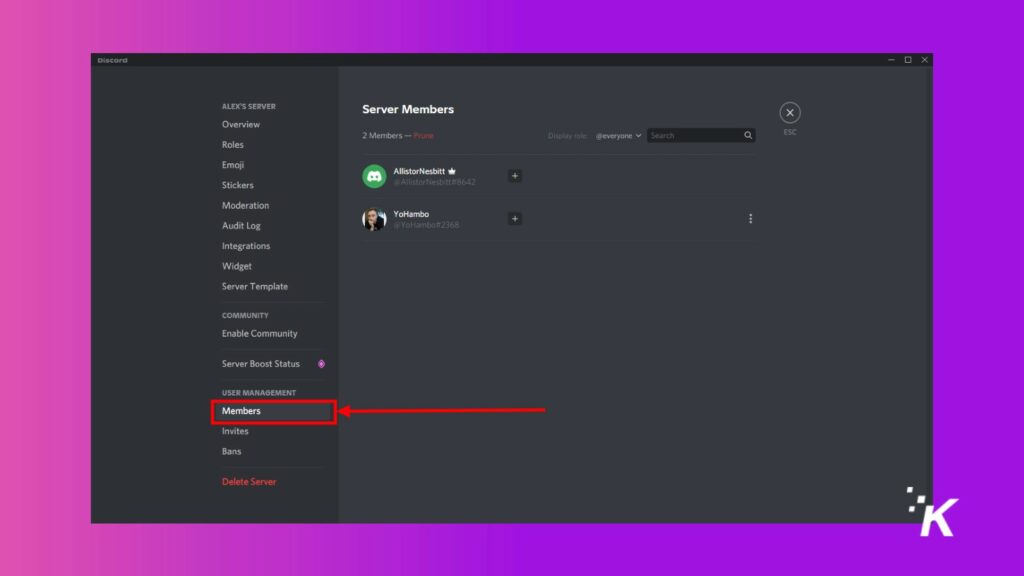
- 소유권을 이전할 사람을 강조 표시하고 점 3개로 된 메뉴 를 클릭합니다.
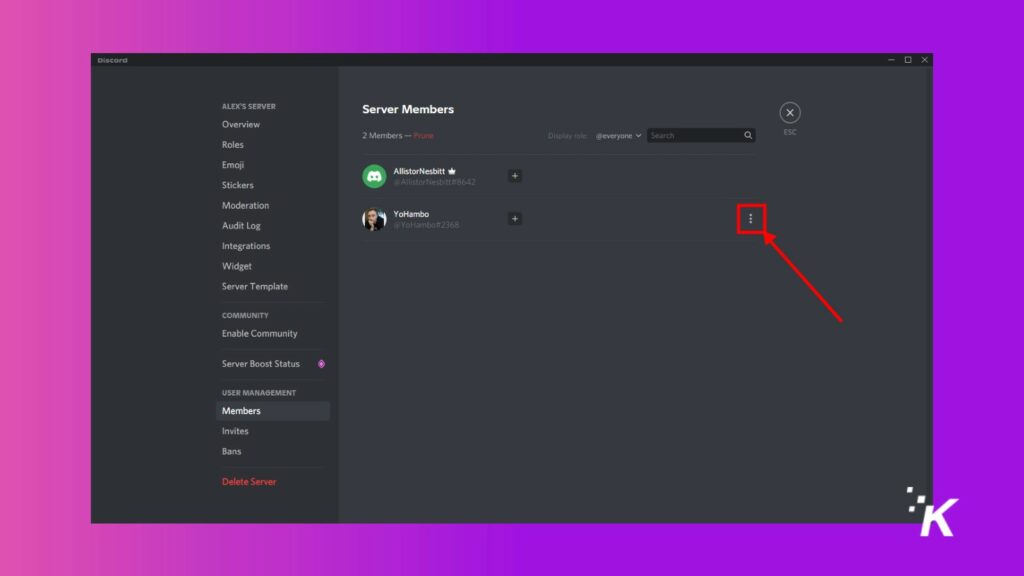
- 소유권 이전 을 클릭한 다음 확인하고 소유권 이전 을 다시 클릭합니다.
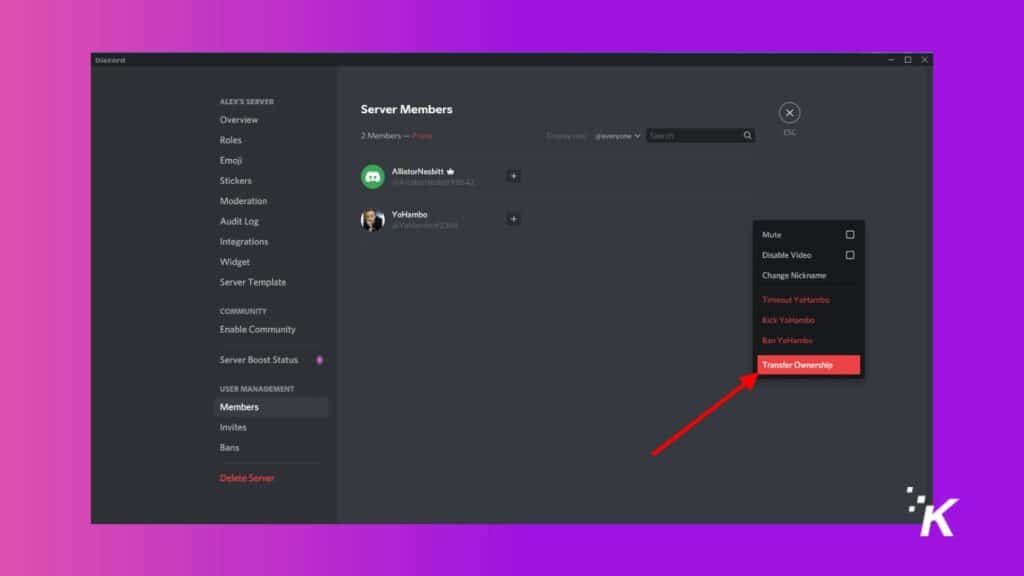
그러면 해당 서버의 소유권이 제거되고 서버를 삭제하지 않고도 계정을 삭제할 수 있습니다.
서버 전송 프로세스는 iOS 및 Android에서 유사합니다.
모바일 앱을 선호하는 경우 거기에서 서버를 이전할 수도 있습니다. 방법은 다음과 같습니다.
- 기기 에서 Discord 앱을 엽니다.
- 왼쪽 탭에서 이전할 서버를 선택합니다.
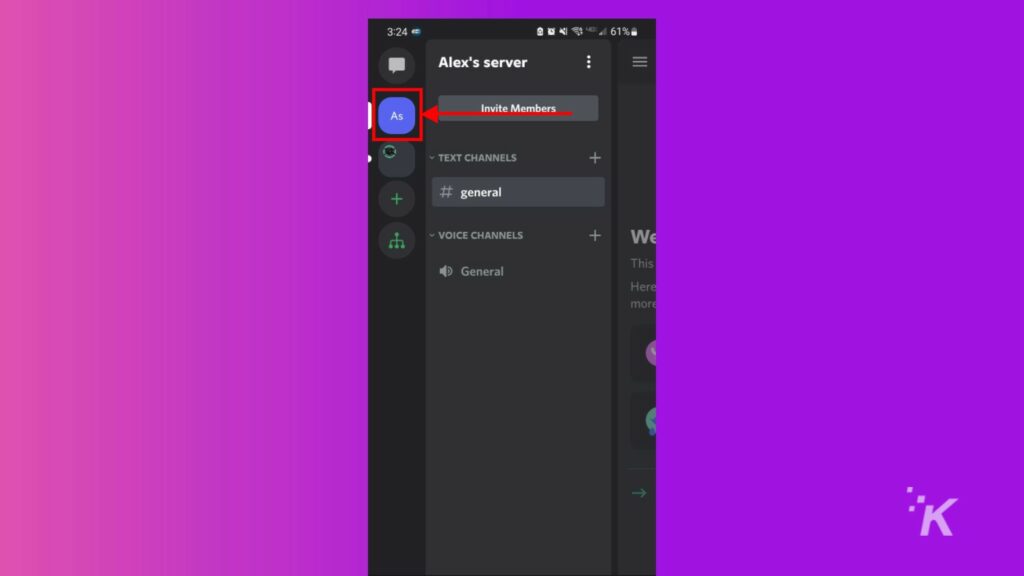
- 맨 오른쪽에 있는 구성원 탭으로 스와이프합니다.
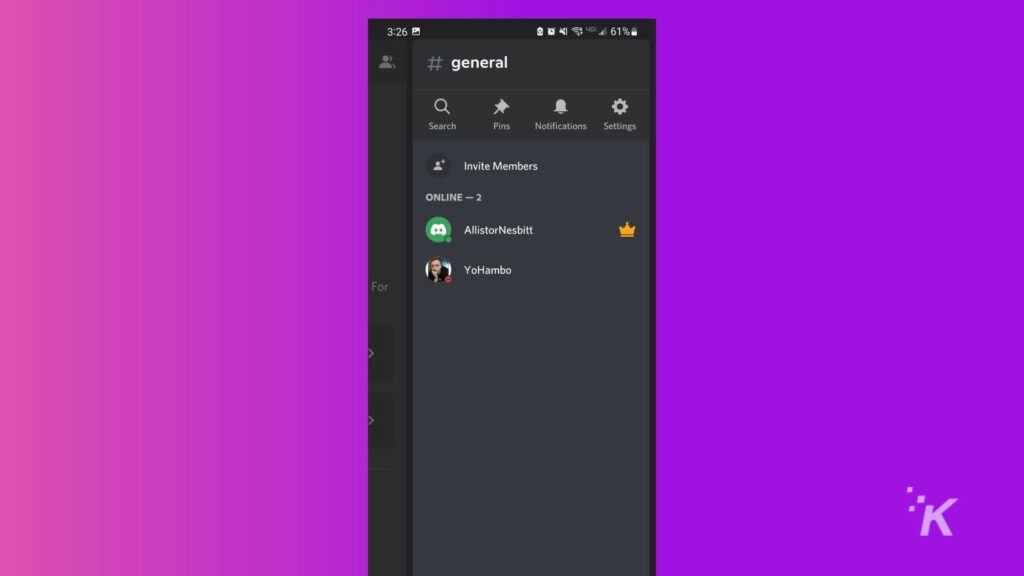
- 소유권을 이전할 구성원을 탭한 다음 사용자 관리 를 탭하십시오.
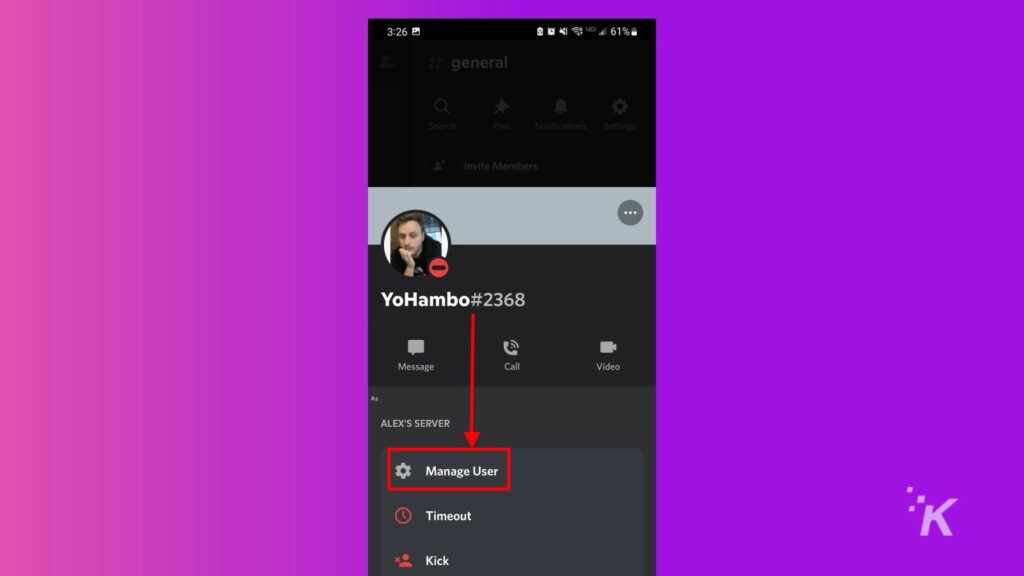
- 소유권 이전 을 선택한 다음 확인하고 이전 을 다시 선택합니다.
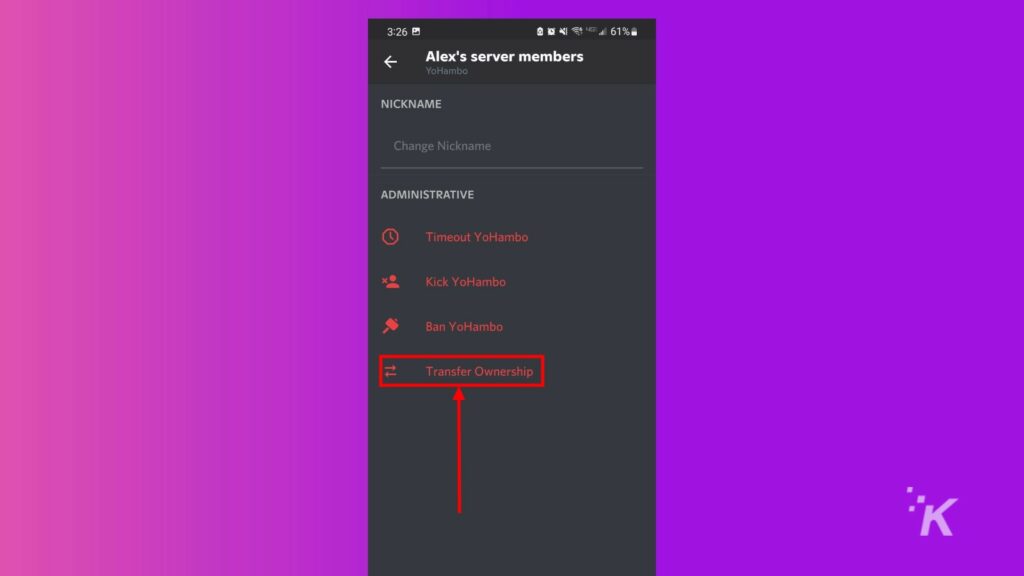
Discord에서 소유한 모든 서버에 대해 위에서 언급한 방법 중 하나를 따르면 계정을 삭제할 수 있습니다.

데스크톱에서 Discord 계정을 삭제하는 방법
여전히 "내 Discord 계정을 삭제하는 방법"이 궁금하시다면 저희가 해결해 드리겠습니다. 이제 모든 서버의 소유권을 제거했으므로 몇 가지 빠른 단계를 통해 계정을 삭제할 수 있습니다.
먼저 데스크톱 앱에서 수행하는 방법을 보여줍니다.
- 왼쪽 하단의 이름 옆에 있는 톱니바퀴 를 클릭하여 사용자 설정 을 엽니다.
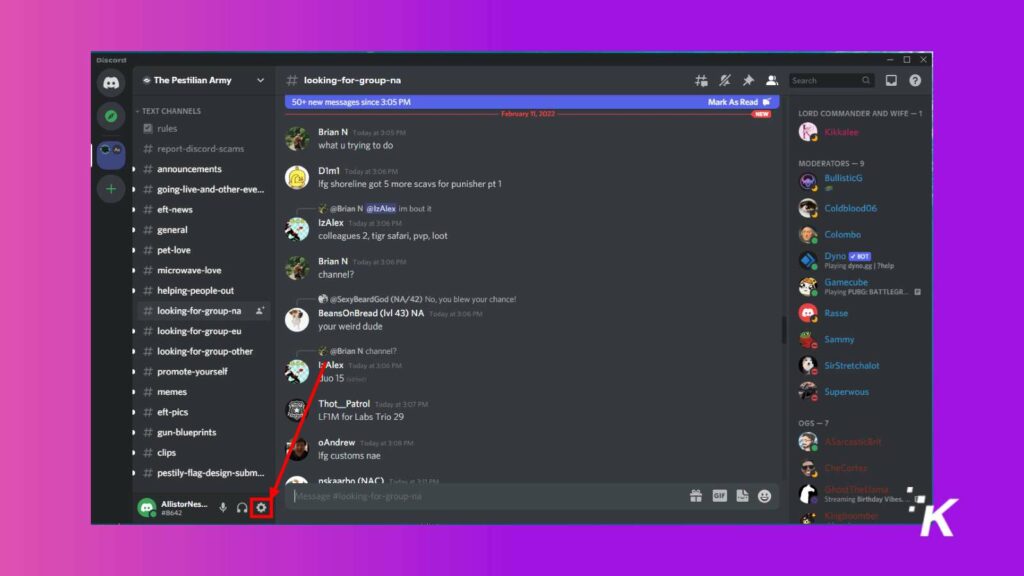
- 내 계정 탭에서 아래로 스크롤하여 계정 삭제 를 클릭합니다.
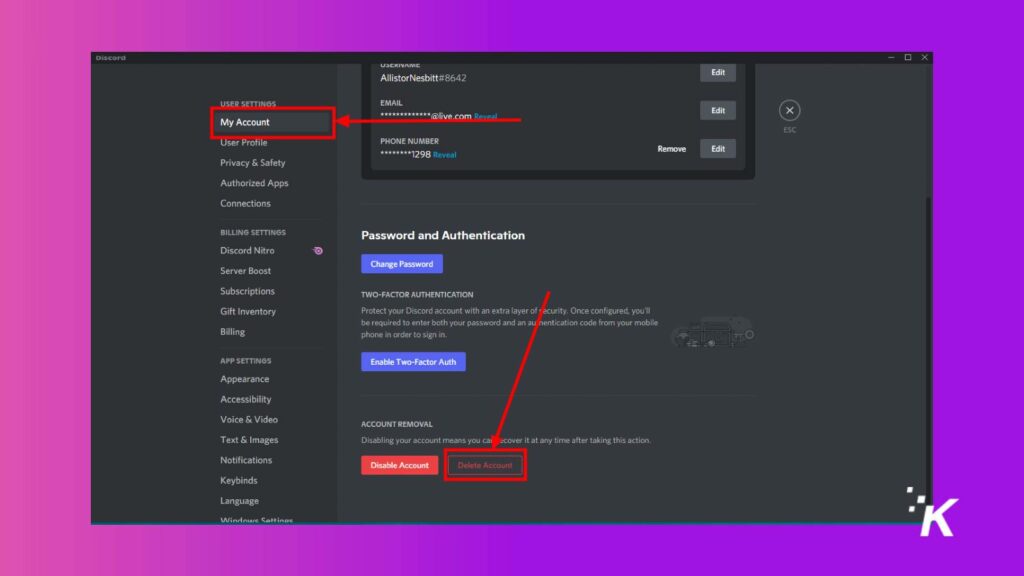
- 비밀번호 를 입력하고 계정 삭제 를 클릭하여 확인
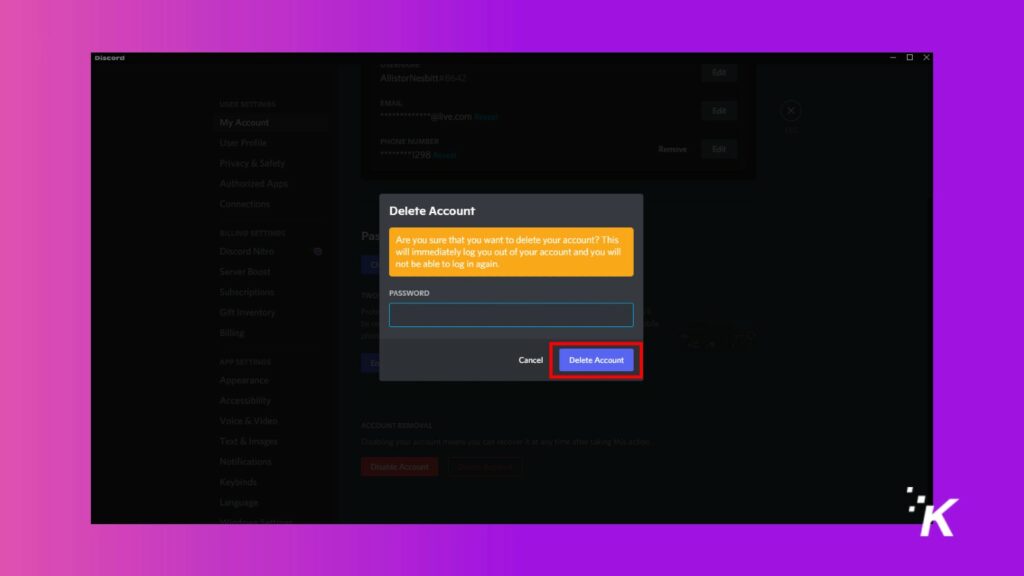
Discord 계정을 영구적으로 삭제하기만 하면 됩니다. 계정을 영구적으로 삭제할 수 있다면 Discord는 다시 로그인하여 계정을 복원할 수 있는 2주의 유예 기간을 제공합니다. 우리는 더 낮은 곳으로 갈 것입니다.
iOS 또는 Android에서 Discord 계정을 삭제하는 방법
이 플랫폼은 또한 사용자가 iOS 또는 Android의 모바일 앱에서 직접 계정을 삭제할 수 있도록 합니다. 프로세스는 데스크톱과 약간 다르므로 모바일 경로로 이동하려면 다음을 따르세요.
- Discord 앱의 오른쪽 하단에서 프로필 아이콘 을 선택합니다.
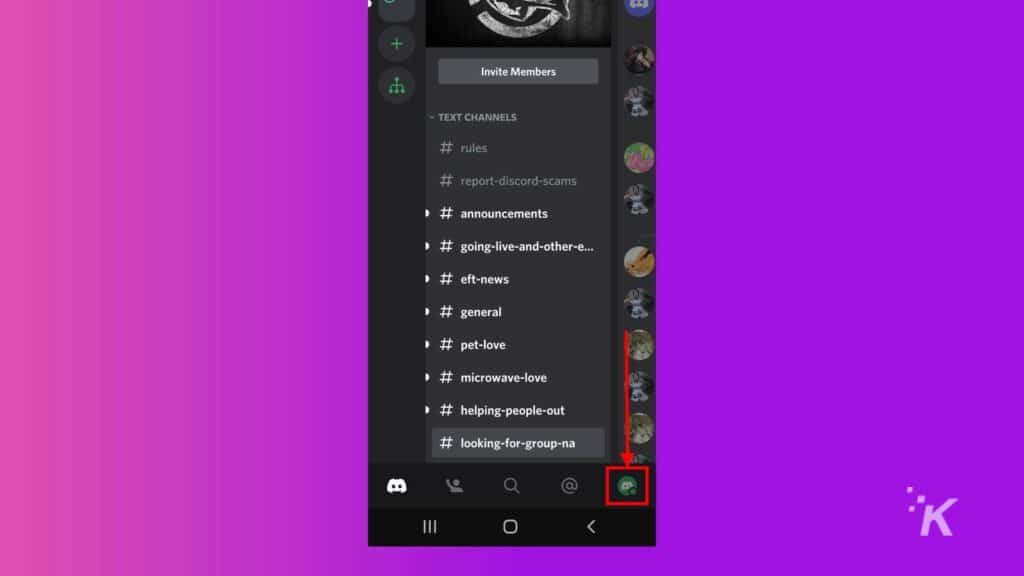
- 사용자 설정 메뉴에서 내 계정 을 누릅니다.
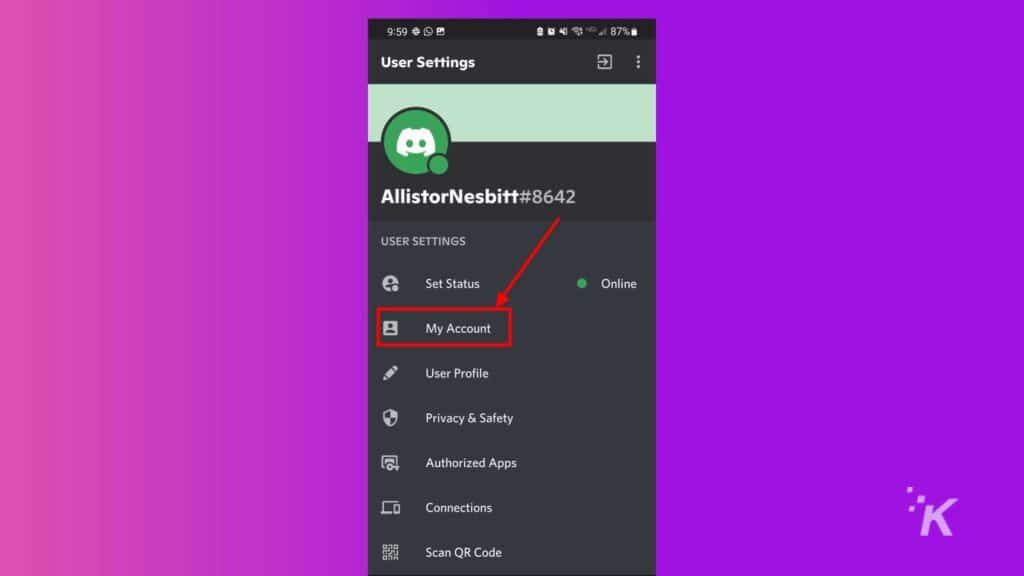
- 페이지 하단에서 스와이프하여 계정 삭제 를 선택합니다.
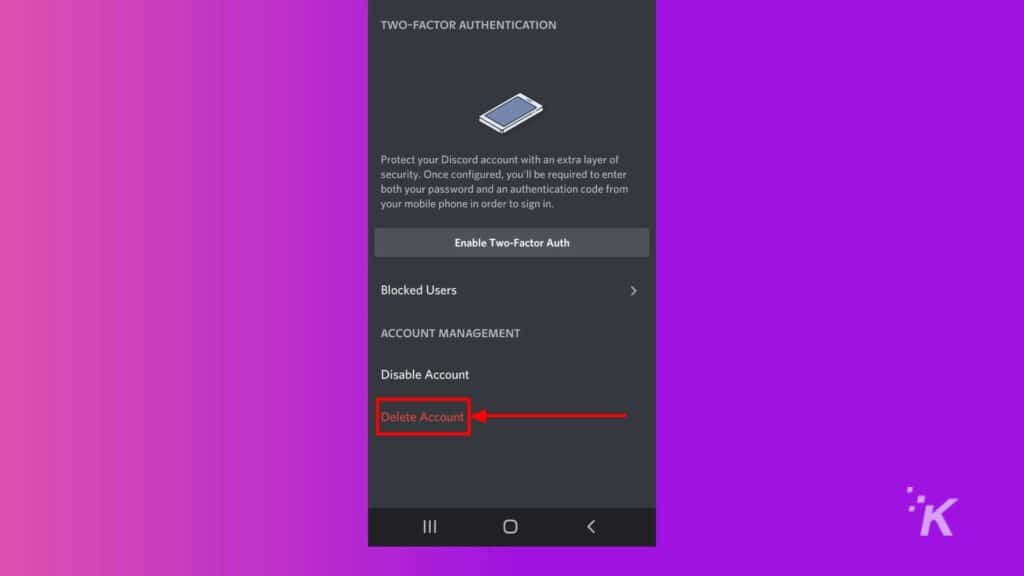
- 비밀번호를 입력하고 계정 삭제 를 선택하여 확인하십시오.
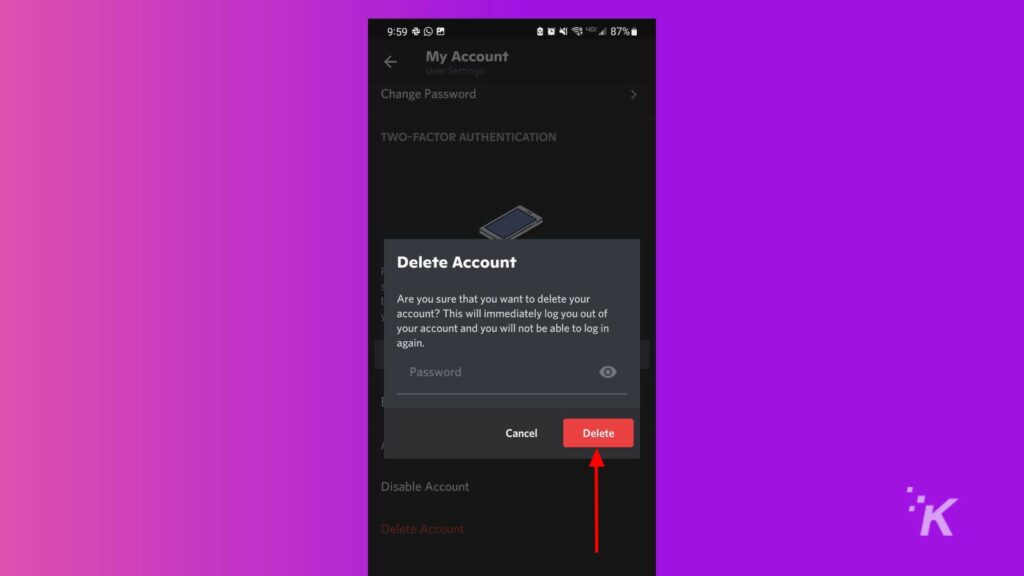
비밀번호를 입력하고 버튼을 누르면 Discord 계정이 공식적으로 삭제됩니다. 더 이상 알림을 받지 않으며 초기 14일의 유예 기간이 지나면 더 이상 계정에 액세스할 수 없습니다.
대신 Discord 계정을 비활성화하는 방법
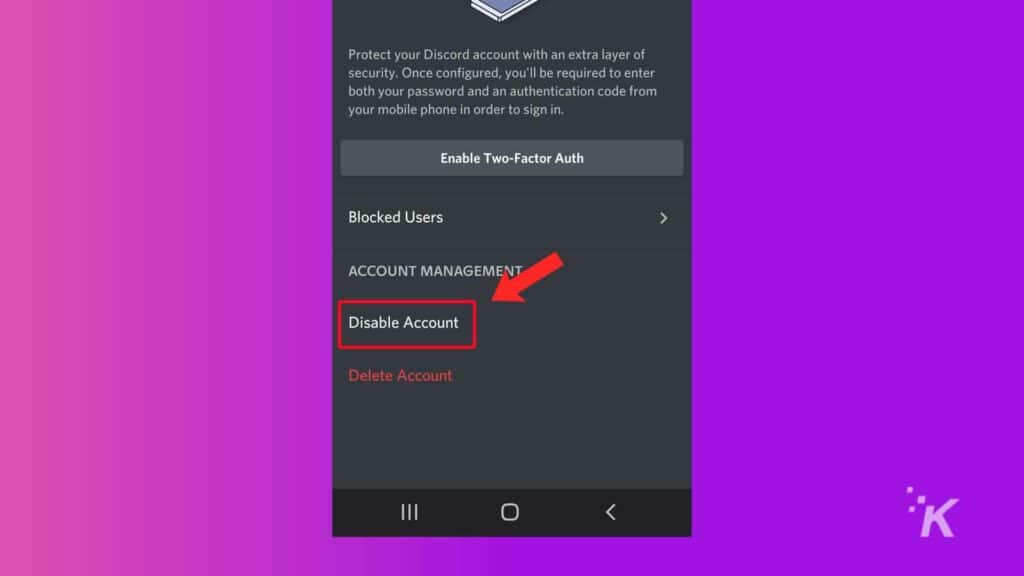
Discord 계정을 영구적으로 삭제하기로 결정하고 싶지 않다면 한 가지 옵션이 더 있습니다. 계정을 비활성화하면 더 이상 Discord 알림을 받지 않게 되지만 원하는 경우 언제든지 다시 로그인하여 계정을 활성화할 수 있습니다.
위의 계정 삭제 단계에 따라 계정을 비활성화할 수 있습니다. 사용자 설정 에서 계정 삭제 옵션을 선택하는 대신 계정 비활성화 옵션을 선택하여 나중에 계정에 다시 로그인할 수 있는 가능성을 열어두십시오.
계정 복원
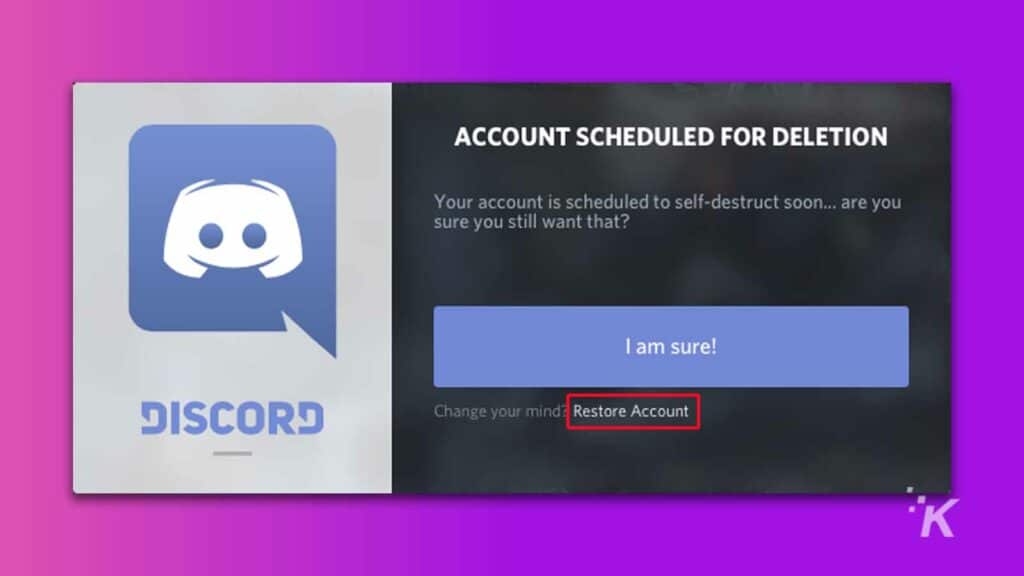
앞서 언급했듯이 마음이 바뀌면 Discord 계정을 복원할 수 있습니다. 계정 삭제 옵션을 선택한 경우 계정 을 삭제한 후 14일 동안 복원할 수 있습니다. 14일이 지나면 계정이 영구적으로 삭제됩니다.
대신 계정 비활성화 옵션을 선택한 경우 나중에 언제든지 계정을 복원할 수 있습니다. 계정 비활성화 옵션에는 시간 제한이 없으므로 원할 때마다 다시 로그인할 수 있습니다.
계정을 복원하려면 비활성화되거나 삭제된 계정의 이름과 암호를 사용하여 로그인하기만 하면 됩니다.
계정이 삭제될 예정이거나 비활성화되었음을 알리는 메시지를 받게 됩니다. 계정 복원 이라고 표시된 옵션을 선택하면 Discord가 제공하는 것을 탐색하는 방법으로 돌아갑니다.
Discord를 삭제하면 마음의 평화를 얻을 수 있습니다
Discord는 게임 친구들과 함께 할 수 있는 멋진 앱이지만 살다보면 더 이상 사용하지 않을 때가 올 수도 있습니다. Discord 계정을 삭제하면 데이터를 안전하게 유지할 수 있습니다.
플랫폼에서 계정을 삭제하거나 비활성화하기 전에 소유하고 있는 모든 서버의 소유권을 포기해야(또는 Discord 서버를 바로 삭제)해야 합니다.
영구 삭제를 선택하면 계정이 영구적으로 사라지기 전에 마음을 바꿀 수 있는 기간이 14일뿐입니다.
이에 대한 생각이 있습니까? 의견에 아래로 알려주거나 Twitter 또는 Facebook으로 토론을 진행하십시오.
편집자 추천:
- Discord에서 오프라인으로 표시하는 방법
- PlayStation Network 계정을 Discord에 연결하는 방법은 다음과 같습니다.
- 장치가 더 잘 실행되도록 Discord 캐시를 지우는 방법
- Steam에서 오프라인으로 표시하는 방법은 다음과 같습니다.
